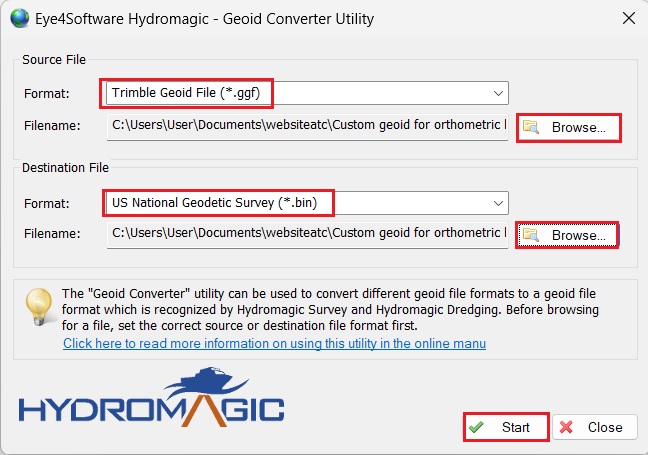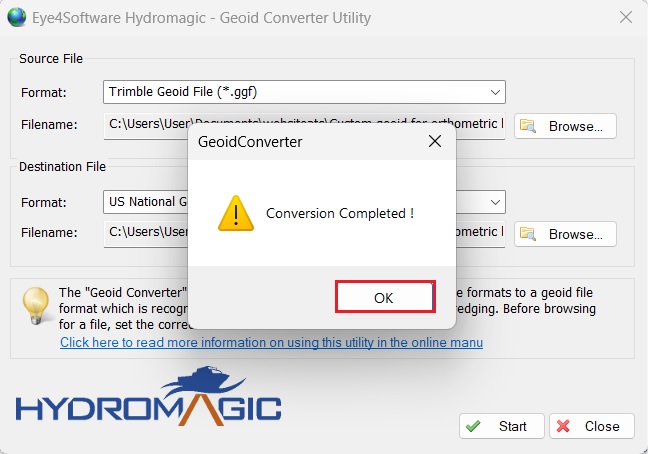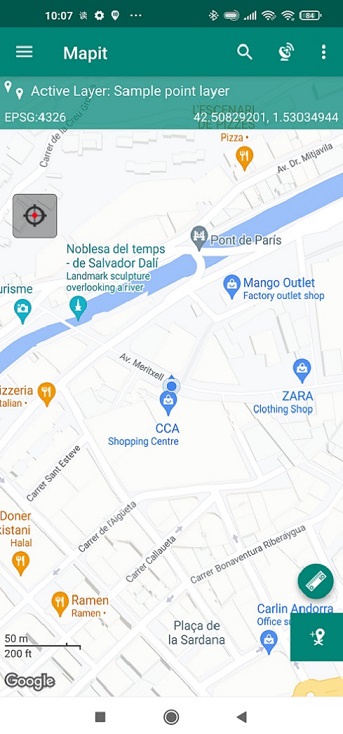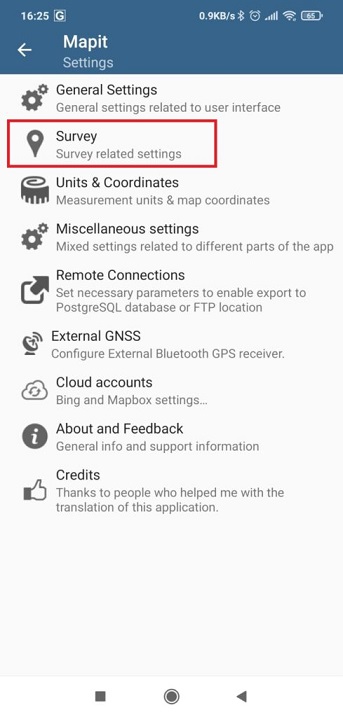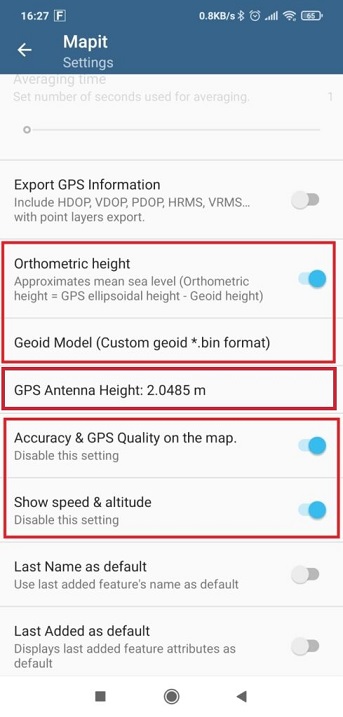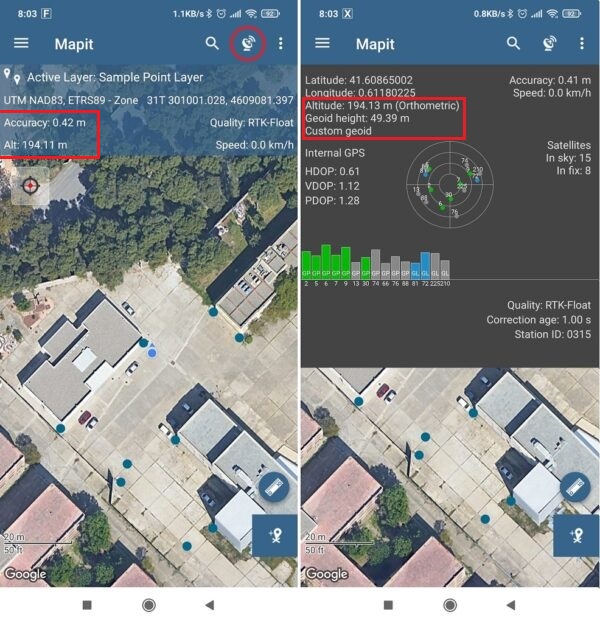Cómo utilizar un geoide personalizado para mediciones de altura ortométrica en Android con Mapit GIS o Mapit Espacial
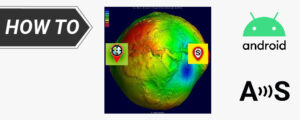
- 2021-02-03
Para algunas aplicaciones, es posible que necesite usar una alta calidad altura ortométrica (altura sobre el nivel medio del mar) medición en tiempo real. En altura ortométrica, la forma del planeta tierra al nivel del mar se modela con gran detalle (geoide).
En este tutorial, explicaremos paso a paso cómo usar un geoide personalizado para mediciones de altura ortométrica de alta calidad con su teléfono inteligente o tableta Android.
Hardware requerido:
- RTK Calibrated Surveyor Kit (Usamos este producto porque da una medida de altura precisa gracias a su poste, también puede usar su preferido RTK receptor)
- un teléfono inteligente o tableta Android
- una pc o laptop
Software requerido
- Mapit GIS or Mapa espacial aplicación para Android (la aplicación es gratuita pero la opción de geoide personalizado no lo es)
- GNSS Master aplicación para Android
- Convertidor de geoide de Eye4Software para computadora (puedes descargarlo desde su sitio o directamente desde esta página)
- Geoide personalizado en cualquiera de los siguientes formatos:
- Formato de archivo de geoide de Eye4Software (GEO Archivos)
- Formato de archivo de geoide de Trimble (GGF Archivos)
- Formato de archivo de geoide de Carlson (GSF Archivos)
- Geodésico nacional de EE. UU. Survey (NGS) Formato de archivo (BIN Archivos)
- Archivos de recursos naturales de Canadá (BYN Archivos)
- Archivos de cuadrícula binarios de Surfer V6 (GRD Archivos)
- Archivo de cuadrícula NOAA VDATUM (GTX Archivos)
- Formato de archivo AusGeoid (geoides australianos)
- Archivos de geoide ASCII francés (MNT Archivos)
- ASCII Archivos de geoide
¿Cómo usar un geoide personalizado para mediciones de altura ortométrica de alta calidad con su dispositivo Android?
En primer lugar, prepare el geoide personalizado.
- Obtén el geoide del área donde planeas realizar tus mediciones. Puedes consultar el geoide de tu zona. esta página.
En nuestro ejemplo, utilizamos el geoide de la Instituto Geográfico Nacional de España. En nuestro caso tenemos el geoide en formato Trimble: *.ggf. - Usaremos Geoid Converter para convertir el archivo ggf en US National Geodetic Survey Formato de archivo (BIN Files), para que pueda leerse en Mapit GIS o la aplicación Mapit Spatial.
- Ejecute el convertidor de geoide en su computadora.
Seleccione el formato de archivo de origen para que coincida con nuestro formato de archivo de geoide original: *.ggf.
Haga Clic en Vistazo… y seleccione Archivo de origen que obtiene en el paso 1. Seleccione el formato de archivo de destino para geodésico nacional de EE. UU. Survey (*.papelera).
Haga Clic en Vistazo… y seleccione el nombre y la carpeta del archivo de destino.
- Haga Clic en Inicio botón y listo! Verá una ventana que dice ¡Conversión completada! Solo presiona OK.
En segundo lugar, conecte su receptor a Mapit GIS o Mapit Espacial.
- Monta tu RTK Calibrated Surveyor Kit y pon tu antena en un lugar con buena vista del cielo, o cerca de una ventana para probar la funcionalidad.
- Conecte su receptor a GNSS Master aplicación, habilite ubicaciones simuladas y conéctese a un servidor NTRIP para obtener la mejor precisión.
Si no sabes cómo hacerlo, mira esto tutoriales. - Ahora su dispositivo Android está usando externo RTK receptor como si fuera el GPS interno de su dispositivo Android.
- Abierto Mapit GIS o la aplicación Mapit Spatial. Por defecto, utiliza el GPS interno que es el RTK Calibrated Surveyor Kit ahora. Ya deberías ver tu posición en el mapa.
- Ve a Ajustes. Seleccione Survey.
- Habilite las siguientes opciones:
- Altura ortométrica
- Precisión y calidad GPS en el mapa
- Mostrar velocidad y altitud
- Seleccione la opción de modelo de geoide: Formato de geoide personalizado *.bin.
- Configure la altura de la antena GPS según su dispositivo.
- Si regresa a la pantalla principal, ya verá la altitud ortométrica basada en su geoide personalizado. Al hacer clic en el icono de la antena, verás la información adicional.
Ahora está listo para mapear y survey en una variedad de aplicaciones desde la agricultura y la silvicultura hasta la construcción de carreteras, la geología, la tierra surveying donde se requieren datos precisos de elevación.
Si te ha gustado este contenido, puedes seguirnos en Twitter, YouTube, Facebook or Etiqueta LinkedIn para mantenerse actualizado de contenido como este.
 y
y